Селена КомезОбновлено ноябрь 08, 2017
летнийВосстановить удаленные контакты с телефона Vivo? В этой статье вы узнаете, как проверить, действительно ли контакты были удалены, и как полностью восстановить данные удаленных контактов на Vivo или других устройствах Android.
Vivo Electronics Corp. - это телефонный бренд, расположенный в Дунгуане, Гуандун, Китай. Она была основана в 2009 году. Компания - еще один китайский производитель смартфонов, который недавно пришел в Индию. Он производит недорогие телефоны на базе Android, а также телефоны среднего ценового сегмента. Все это доступно и в Индии. Последний мобильный запуск Vivo - Y79. Смартфон выпущен в ноябре 2017 года. В телефоне 5.99-дюймовый сенсорный дисплей с разрешением 720 на 1440 пикселей.
Потерянные контакты на телефоне Vivo
Есть много обстоятельств, которые приведут к потере данных о контактах на телефоне Vivo, здесь мы перечисляем наиболее распространенные случаи.
1. Удалил контакты на устройстве по ошибке, потом пожалел и хочу восстановить его.
2. Забудьте о резервном копировании контактов на устройстве перед выполнением восстановления заводских настроек на устройстве.
3.Upgrade Android OS на устройстве, но не удалось, все контакты пропали.
4. Больше других.
Однако многие люди не будут знать, что контакты удалены. Когда данные контактов утеряны, они пытаются вернуть удаленные контакты, но не удалось. На самом деле, вы можете проверить, пропали ли контакты в первую очередь, а затем получить надежный способ восстановить его на вашем устройстве без резервного копирования.
Часть 1: Как проверить, действительно ли удалены контакты
Прежде чем найти решение для восстановления удаленных контактов, вам лучше взглянуть на свое устройство Android, потому что ваши контакты могут не быть удалены. Проверим так:
Шаг 1. Найдите «Контакты» и откройте его на своем телефоне Android.
Шаг 2. Нажмите кнопку меню в правом верхнем углу. Затем выберите «Настройки»> «Контакты для отображения».
Шаг 3. Выберите «Все контакты». Теперь вы можете вернуться и проверить, вернули ли вы свои контакты.
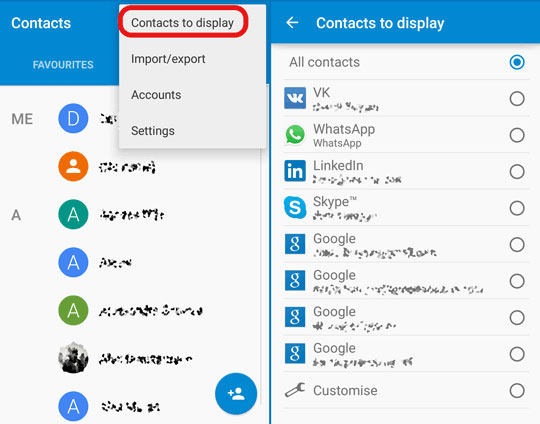
Если он вернулся, это означает, что ваши контакты не удалены, но скрыты. Но если он все еще не вернулся, вы можете попробовать следующее решение, чтобы вернуть их.
Часть 2: Как восстановить удаленные контакты с телефона Vivo
Если вы подтверждаете, что контакты удалены на телефоне Vivo, и вам нужен безопасный способ восстановить удаленные контакты с устройства, это лучший совет для вас. Во всем мире миллионы довольных пользователей использовали этот инструмент для решения проблем восстановления данных Vivo. Другими словами, можно сказать, что это лучшее рекомендуемое восстановление данных Vivo, оно предоставляет вам безопасный способ эффективного восстановления удаленных контактов с телефона Vivo. Android Восстановление данных может не только восстановить удаленные контакты из Vivo, но доступны и другие виды данных, включая текстовые сообщения, фотографии, видео, заметки, календари, журналы вызовов, сообщения WhatsApp и т. д. Более того, Android Data Recovery работает практически для всех моделей Android, таких как, Vivo, Huawei, Xiaomi, Samsung, HTC, LG, Lenovo, ZTE, Google Pixel.


Шаг 1. Запустите программу и подключите устройство к ПК
Прежде всего, пожалуйста, запустите Android Data Recovery на компьютере, а затем подключите телефон Vivo к компьютеру.

Step 2. Разрешить программу Connect Vivo Phone на ПК
Нажмите "OK»На телефоне, чтобы программа могла подключить ваше устройство и перейти к следующему шагу.

Шаг 3. Выберите файл контактов для восстановления из Vivo
После того, как программа позволит обнаружить ваше устройство на компьютере, вы увидите это окно, здесь вы можете выбрать различные типы файлов для сканирования. В этом случае вы должны выбрать «Контакты»Для сканирования, а затем нажмите«Следующая" продолжать.

Шаг 4. Позволяет сканировать и анализировать данные в Vivo
После того, как программа обнаружит ваше устройство в окне, вы увидите следующее окно. Нажмите «Разрешить»На вашем устройстве, чтобы программа могла сканировать ваш телефон Vivo на предмет удаленных контактов.

Примечание. Убедитесь, что аккумулятор телефона заряжен более чем на 20%.
Шаг 5.Scan Vivo для удаленных контактов
Процесс сканирования займет у вас некоторое время. Когда все будет сделано, вы увидите список удаленных файлов, предварительно просмотрите их, прежде чем восстанавливать удаленные контакты в Vivo.

Шаг 6. Просмотр и восстановление удаленных контактов из Vivo
На последнем этапе будет показан список восстанавливаемых файлов, найденных на вашем Android-устройстве. Отметьте нужные данные контактов и нажмите «Recover" под "Контакты», Чтобы восстановить выбранные контакты на ваш компьютер.



Статьи по теме:
Как восстановить удаленные фотографии с телефона Vivo
Как восстановить удаленные данные с телефона Vivo
Как восстановить данные с телефона Android
Как восстановить потерянные данные с Android SD-карты
Как восстановить данные с сломанного телефона Android
Комментарии
подскажите: тебе нужно авторизоваться прежде чем вы сможете комментировать.
Еще нет аккаунта. Пожалуйста, нажмите здесь, чтобы зарегистрироваться.

Загрузка...

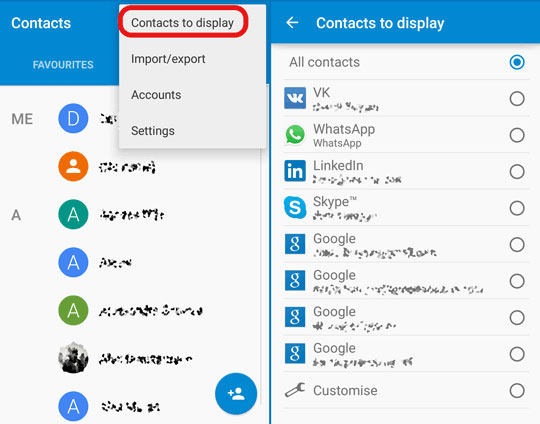
















Комментариев пока нет. Скажите что-то...